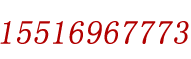
切换到虚拟机中,在安装好IIS与SQL Server 2005后,迁移以前的网站与数据库到该虚拟机中,之后对网站进行分离和设置。
1.将网站复制成相同的两份
将要保护的网站复制成两份,并重命名网站所在的文件夹,其中一个文件夹命名为"xxdld",这表示是要发布到Internet上的网站;另一个文件夹命名为"xxdld",这表示是内网用于后台管理的网站。假设网站都保存在E盘目录中,如图2-4所示,在该图中E:\xxdld与E:\xxdld中的眼前内容是完全一样的。
图2-4 将网站文件夹复制一份并重命名
2.在IIS中创建用于管理的网站
进入"Internet信息服务(IIS)管理器",停止或删除"默认网站",然后创建用于管理的网站,网站主文件夹指向E:\xxdld目录,网站管理端口为TCP的1234(或其他端口,但要与后文中ISA Server发布的端口一致),并禁用"匿名浏览",其步骤如下。
(1)在"Internet信息服务(IIS)管理器"窗口中,用鼠标右键单击"网站",在弹出的快捷菜单中选择"新建"→"网站"命令,如图2-5所示。
(2)进入"欢迎使用网站创建向导"对话框,单击"下一步"按钮。
(3)进入"网站描述"对话框,在"描述"文本框中键入"用于管理的网站",如图2-6所示。然后单击"下一步"按钮。
图2-6 "网站描述"对话框
(4)进入"IP地址和端口设置"对话框,在"网站TCP端口(默认值:80)(T)"文本框中键入"1234","此网站的主机头"为默认值(无),如图2-7所示。然后单击"下一步"按钮。
(5)在打开的"网站主目录"对话框中,单击"浏览"按钮,浏览选择E盘中的lan文件夹,并取消勾选"允许匿名访问网站"复选框,如图2-8所示。然后单击"下一步"按钮。
图2-8 选择网站主目录并取消匿名访问
(6)进入"网站访问权限"对话框,在"允许下列权限"区域中选中"读取"和"运行脚本"复选框,如图2-9所示。然后单击"下一步"按钮。
(7)在打开的"已完成网站创建向导"对话框中,单击"下一步"按钮,完成网站创建,返回到"Internet信息服务(IIS)管理器"窗口,如
(8)在虚拟机中打开IE浏览器,在地址栏中键入"http://192.168.100.2:1234",如果弹出"连接到192.168.100.2"进行验证的页面,则表示设置成功,如图2-11所示。
图2-11 出现验证页面
键入管理员账户与密码,可以登录到网站。也可以在"计算机管理"→"本地用户和组"→"用户"中,创建一个"普通"的用户,以后需要管理网站时,需要键入这个用户的用户名与密码,才能浏览网站,并继而进入后台管理界面。当然,你也可以通过键入"http://192.168.100.2:1234/"的类似地址,直接进入后台管理界面。


 豫公网安备41018402000614号
豫公网安备41018402000614号